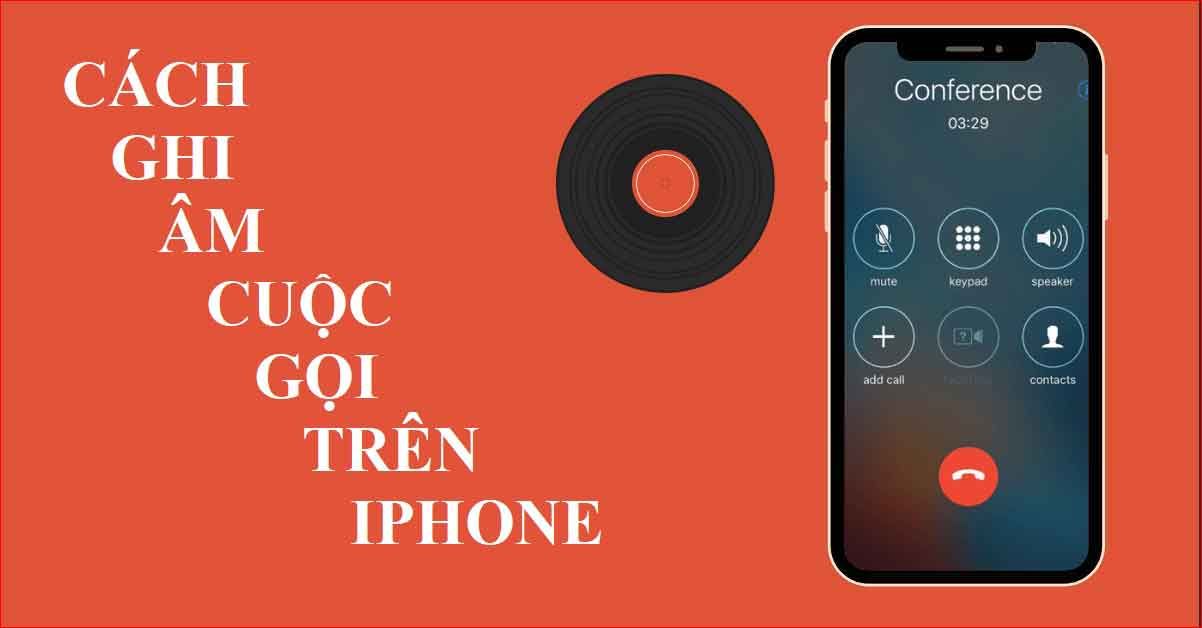Hoc Tập
Cách ghi âm cuộc gọi trên iphone bằng phần mềm miễn phí và trả phí
Mặc định điện thoại iphone sẽ không có chức năng ghi âm cuộc gọi, vì một lý do gì đó bạn muốn ghi âm lại cuộc gọi. Sau đây Phụ Kiện Song Phát sẽ hướng dẫn cách ghi âm cuộc gọi trên iphone bằng phần mềm miễn phí có chất lượng tốt nhất, đơn giản và dễ làm nhất. Chúng ta bắt đầu nào !
Có rất nhiều ứng dụng có sẵn để ghi âm cuộc gọi, nhưng một ứng dụng cung cấp khả năng miễn phí: Google Voice. Tuy nhiên, hãy lưu ý rằng Google Voice chỉ ghi lại các cuộc gọi đến – vì vậy bạn không thể ghi âm cuộc gọi mà bạn bắt đầu trên điện thoại của chính mình. Và nếu bạn không thích Google Voice, có rất nhiều ứng dụng khác để thay Google Voice
Ghi âm cuộc gọi trên iphone bằng Rev Call Recorder
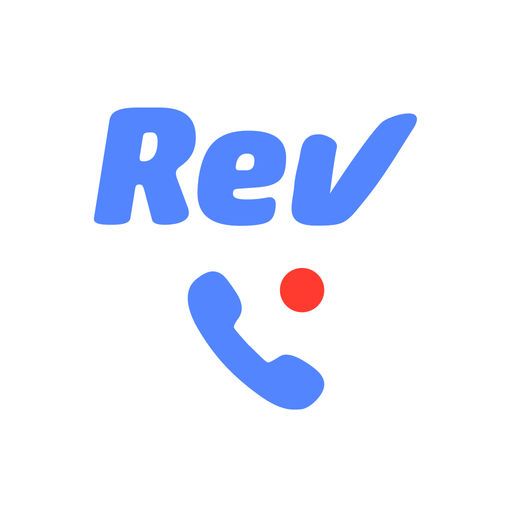
Ứng dụng của bên thứ ba có tên Rev Call Recorder là một lựa chọn tốt khác để ghi âm các cuộc gọi điện thoại nếu bạn sống ở Hoa Kỳ và có số điện thoại đang hoạt động ở Hoa Kỳ.
Đầu tiên, tải xuống và mở Rev Call Recorder (Miễn phí hoặc mua trong ứng dụng). Bạn sẽ cần xác nhận số điện thoại của mình bằng cách thêm nó khi được nhắc và nhập mã bạn nhận được. Quá trình này hơi phức tạp, nhưng may mắn thay, ứng dụng cung cấp một hướng dẫn tích hợp sẵn.
Sau khi hoàn tất, hãy nhấn Bắt đầu cuộc gọi ( Start Recorded Call) , sau đó chọn Cuộc gọi đi (Outgoing Call) hoặc Cuộc gọi đến (Incoming Call). Đối với các cuộc gọi đi, bạn cần gọi dịch vụ Rev Call Recorder, sau đó gọi cho người bạn muốn nói chuyện. Sau khi cả hai cuộc gọi được kết nối, hãy nhấn vào nút Hợp nhất (Merge Calls) Cuộc gọi để bắt đầu ghi âm.
Đối với các cuộc gọi đến, quá trình này hơi khác một chút nhưng cũng đơn giản.
Sau khi cuộc gọi hoàn tất, Rev sẽ liên hệ với bạn khi cuộc gọi được ghi âm của bạn đã sẵn sàng để tải xuống. Các dịch vụ sao chép trả phí tùy chọn cũng sẽ xuất hiện tại thời điểm này.
Ưu điểm chính của Rev Call Recorder không giống như nhiều dịch vụ ghi âm cuộc gọi khác, người đang nói chuyện với bạn sẽ nhìn thấy số điện thoại của bạn, thay vì một số không xác định.
Tuy nhiên, các cuộc gọi của bạn được lưu trữ trên máy chủ của công ty khác, vì vậy bạn có thể không muốn sử dụng dịch vụ này cho các vấn đề riêng tư hoặc nhạy cảm.
Rev Call Recorder là một trình ghi âm cuộc gọi tuyệt vời hoàn toàn miễn phí để sử dụng. Thay vào đó, ứng dụng chỉ tính phí bạn khi bạn muốn ghi âm cuộc gọi của mình. Điều đó có nghĩa là dịch vụ ghi âm cuộc gọi được sử dụng miễn phí. Nó không có phí ẩn hoặc quảng cáo và không có giới hạn về thời lượng của các cuộc gọi được ghi lại.
Sử dụng thiết bị ghi âm khác
Một trong những phương pháp dễ dàng nhất để ghi lại cuộc gọi là sử dụng một thiết bị ghi âm riêng biệt. Làm theo các bước sau:
- Thực hiện cuộc gọi bạn muốn ghi âm,
- Từ màn hình quay số của bạn, hãy bật loa trong khi cuộc gọi đang diễn ra,
- Sử dụng thiết bị khác (máy tính xách tay, điện thoại, máy tính bảng, máy ghi âm, v.v.) để ghi lại cuộc trò chuyện.
Dùng phần mềm Voicemail có sẵn trong iphone
Đây là một phương pháp khác để ghi lại cuộc gọi điện thoại mà không cần ứng dụng. Làm theo các bước sau:
- Thực hiện cuộc gọi bạn muốn ghi âm,
- Trên màn hình cuộc gọi, bạn sẽ thấy một số tùy chọn, hãy nhấn vào nút thêm cuộc gọi “add call“
- Bạn sẽ được chuyển đến danh bạ liên hệ của mình – chọn người cần gọi
- Nhấn vào nút quay số để xác nhận cuộc gọi. Voicemail sẽ kích hoạt cuộc gọi
- Khi bạn đến hộp thoại voice-box, hãy đợi tiếng ‘bíp’ sau đó hộp này bắt đầu ghi,
- Sau đó, bạn sẽ thấy một tùy chọn hợp nhất “merge” trên màn hình cuộc gọi của mình – hãy nhấn vào tùy chọn đó,
- Điều này sẽ hợp nhất các cuộc gọi của bạn và biến nó thành một hội nghị thường xuyên. Bạn có số thư thoại của mình, toàn bộ cuộc trò chuyện sẽ được ghi lại dưới dạng tin nhắn hộp thư đến.
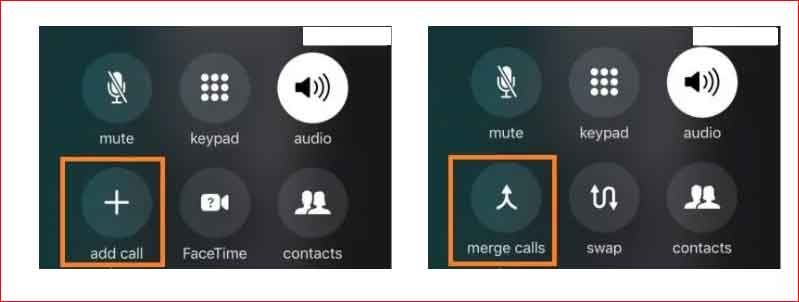
Sau khi cuộc gọi kết thúc, bạn sẽ tìm thấy bản ghi âm trong hộp thư thoại của mình. Tốt nhất bạn nên lưu nó ở một nơi khác để có thể truy cập bất cứ khi nào bạn muốn. Vì vậy, tiếp theo, những gì bạn cần làm là:
- Mở ứng dụng Điện thoại trên iPhone của bạn,
- Chọn tính năng Thư thoại từ dưới cùng,
- Sau đó nhấn vào “chia sẻ” trên cuộc trò chuyện được yêu cầu.
- Sau đó, gửi nó vào e-mail của bạn hoặc lưu nó vào máy tính của bạn.
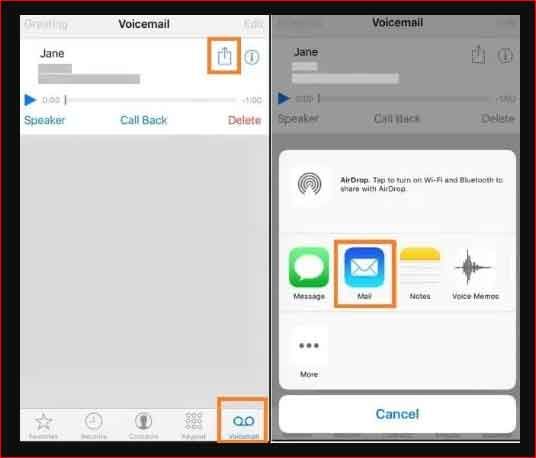
Phần mềm iPadio
Đây là một ứng dụng miễn phí cho phép bạn ghi âm cuộc gọi. Cái này đòi hỏi nhiều công việc hơn một chút. Để sử dụng ứng dụng này, hãy làm theo các bước sau:
Bước 1:
- Cài đặt ứng dụng từ Apple App Store vào điện thoại của bạn
- Mở ứng dụng và nhập tên, quốc gia, số điện thoại của bạn để thiết lập.
Bước 2:
- Đăng nhập vào tài khoản của bạn bằng cách sử dụng trang web,
- Bạn sẽ tìm thấy một tùy chọn có nội dung Chi tiết kênh – hãy nhấp vào đó,
- Đối với tùy chọn ‘Hiển thị chương trình phát sóng trên trang danh sách chương trình phát sóng công khai’ ‘Show broadcasts on public broadcast listing page’, hãy chọn “No“,
- Tiếp theo, đối với tùy chọn ‘Hide public channel page’, hãy chọn “Yes“..
Điều này đảm bảo rằng các bản ghi âm của bạn vẫn ở chế độ riêng tư. Bây giờ, để ghi lại các cuộc gọi của bạn, hãy làm theo các bước sau:
- Open the app,
- On the main page of the app, you will see two options and a PIN – note the number,
- One of the two options is “Live Phonecast” – tap on that,
- Open your Phone app and enter the PIN and dial,
- Next, press “Add call” and add the recipient of your call,
- When the recipient picks up, press “merge” to merge the calls into a three-way conference.
- Mở ứng dụng,
- Trên trang chính của ứng dụng, bạn sẽ thấy hai tùy chọn và mã PIN – lưu ý số,
- Một trong hai tùy chọn là “Live Phonecast” – hãy nhấn vào đó,
- Mở ứng dụng Điện thoại của bạn, nhập mã PIN và quay số,
- Tiếp theo, nhấn “Thêm cuộc gọi” Add call và thêm người nhận cuộc gọi của bạn,
- Khi người nhận nhấc máy, hãy nhấn hợp nhất “merge” để kết hợp các cuộc gọi thành hội nghị ba chiều.
Bạn có thể truy cập bản ghi này từ tài khoản iPadio của mình hoặc chính ứng dụng:
- Mở ứng dụng iPadio,
- Đi tới Cuộc gọi của bạn,
- Bạn sẽ tìm thấy tất cả các bản ghi âm của mình ở đây mà bạn có thể chọn phát hoặc chia sẻ.
Xem thêm :
- Cách tạo số điện thoại ảo Việt Nam để nhận tin nhắn sms kích hoạt facebook
- Những nguy cơ có thể gặp phải khi sử dụng phần mềm crack
- Lỗi màn hình xanh win 10 – Your PC ran into a problem and needs to restart. Error 0xc000021a
TapeACall Pro
TapeACall Pro có lẽ là ứng dụng ghi âm cuộc gọi tốt nhất mà bạn có thể sử dụng hiện nay. Ứng dụng này giúp bạn ghi lại mọi cuộc gọi khá đơn giản.
Khi bạn đang gọi điện, chỉ cần nhấn vào nút ghi âm và ứng dụng sẽ tạo cuộc gọi hội nghị ba chiều trong đó đường dây thứ ba đang được sử dụng để ghi âm cuộc gọi.
Trong thử nghiệm của tôi, ứng dụng này hoạt động mọi lúc và các bản ghi âm đều rõ ràng cho cả hai bên. Ứng dụng này cũng cho phép bạn chia sẻ bản ghi âm qua mạng xã hội hoặc email. Bạn thậm chí có thể chọn tải các bản ghi lên bộ nhớ đám mây (Google Drive và Dropbox) nếu bạn muốn tiết kiệm dung lượng trên iPhone của mình.
Tuy nhiên, phần tốt nhất của việc sử dụng TapeACall Pro là ứng dụng tính phí cố định. Với $ 3,99 / tháng hoặc $ 19,99 / năm, bạn có thể ghi âm các cuộc gọi không giới hạn mà không bị giới hạn thời lượng cuộc gọi.
Tốt nhất là đối với những người thích thực hiện các cuộc phỏng vấn qua điện thoại dài. Ứng dụng có phiên bản miễn phí cho phép bạn sử dụng ứng dụng trong thời gian dùng thử 7 ngày, sau đó bạn phải trả các khoản phí nói trên nếu muốn tiếp tục sử dụng ứng dụng này.
Automatic Call Recorder (ACR Call Recorder)
Một trong những điều độc đáo về ứng dụng này là bạn có thể sử dụng nó để tạo bản ghi các cuộc gọi. Hơn 50 ngôn ngữ được hỗ trợ vì vậy hầu hết người dùng sẽ có thể sử dụng tính năng này. Nhìn chung, đây là một ứng dụng ghi âm cuộc gọi trên iPhone tuyệt vời và bạn nên xem qua.
Call Recorder iCall
Call Recorder iCall là một trong những ứng dụng ghi âm cuộc gọi yêu thích của tôi dành cho iPhone. Nó giúp ghi âm cuộc gọi dễ dàng hơn rất nhiều. Để ghi âm cuộc gọi, tất cả những gì bạn cần làm là chạm vào nút ghi âm trên ứng dụng, sau đó chạm vào nút Kết hợp cuộc gọi.
Nó vẫn đang sử dụng hệ thống cuộc gọi ba chiều để ghi lại các cuộc gọi của bạn, nhưng nó đã đơn giản hóa quy trình tổng thể. Trong thử nghiệm của tôi, nó đã ghi lại cả hai phía của cuộc trò chuyện và tôi không tìm thấy bất kỳ sự can thiệp âm thanh nào.
Call Recorder Lite
Call Recorder Lite là một ứng dụng miễn phí cho phép bạn ghi lại cả cuộc gọi đến và cuộc gọi đi. Nó sử dụng cùng một hệ thống kết hợp cuộc gọi ba chiều để ghi lại các cuộc gọi của bạn như chúng ta đã thấy với các ứng dụng trước đó.
Để ghi âm cuộc gọi, trước tiên bạn cần mở ứng dụng, sau đó nhấn vào nút ghi âm cuộc gọi. Tại đây, trước tiên ứng dụng sẽ quay số ghi âm và sau khi được kết nối, bạn có thể quay số bạn muốn gọi. Ngay sau khi bạn kết hợp cả hai cuộc gọi, cuộc gọi của bạn sẽ bắt đầu được ghi âm.
Các tính năng khác bao gồm khả năng upload cuộc gọi lên Dropbox hoặc Google Drive và chia sẻ cuộc gọi qua email, iMessage hoặc Twitter.
Phiên bản miễn phí cho phép bạn ghi âm cuộc gọi không giới hạn, tuy nhiên, nó chỉ cho phép bạn nghe 60 giây đầu tiên của bản ghi âm. Phiên bản chuyên nghiệp của ứng dụng được bán với giá 9,99 đô la, bạn có thể nghe lại trong thời gian 300 phút. Nếu bạn muốn có thêm phút, bạn cần phải mua nó từ ứng dụng.
Call Recorder App
Nếu bạn đang tìm kiếm ứng dụng ghi âm cuộc gọi miễn phí cho iPhone của mình, hãy xem ứng dụng này. Ứng dụng cung cấp các phiên ghi âm miễn phí có giới hạn.
Bạn có thể tăng giới hạn bằng cách mời bạn bè của mình tham gia ứng dụng. Nó cho phép bạn ghi lại cả cuộc gọi đến và cuộc gọi đi và hoạt động với cả cuộc gọi trong nước và quốc tế. Một điều tốt về ứng dụng này là nó không lưu các cuộc gọi của bạn trên máy chủ của bên thứ ba, do đó giữ cho các cuộc gọi của bạn ở chế độ riêng tư.
Nó sử dụng VoIP để tạo cuộc gọi ba chiều, vì vậy không có giới hạn về thời lượng cuộc gọi và bạn sẽ không phải chịu thêm bất kỳ khoản phí nào của nhà cung cấp dịch vụ di động.
Nhược điểm là bạn sẽ cần kết nối internet hoạt động để sử dụng tính năng VoIP. Tuy nhiên, cũng có một mặt lợi lớn, đó là bạn có thể sử dụng ứng dụng này để ghi âm cuộc gọi ngay cả khi không có thẻ SIM.
Call Recorder – Int Call
Call Recorder – Int Call là một ứng dụng ghi âm cuộc gọi tuyệt vời khác dành cho iPhone. Cũng giống như TapeACall Pro, ứng dụng hoạt động hoàn toàn tốt trên tất cả các thiết bị mà tôi đã thử nghiệm. Ứng dụng xử lý cả ghi âm như TapeACall Pro. Để ứng dụng có thể ghi lại các cuộc gọi điện thoại, bạn cần phải quay số bằng bàn phím của ứng dụng
Khi nói đến giá cả, ứng dụng tính phí bạn 10 xu / phút để ghi âm cuộc gọi của bạn và đáng buồn là khoản phí này có thể thay đổi tùy thuộc vào quốc gia của bạn. Ứng dụng cung cấp cho bạn 30 xu tín dụng để bạn bắt đầu.
Call Recording by NoNotes
Call Recording by NoNotes ưng dụng này cho phép bạn ghi lại cả cuộc gọi đến và cuộc gọi đi. Bạn cũng nhận được tất cả các tính năng thông thường như lưu cuộc gọi đã ghi vào đám mây, chia sẻ qua Facebook hoặc email, v.v. Các tính năng được bổ sung khác bao gồm tùy chọn phiên âm, sử dụng ứng dụng để đọc chính tả và mã QR vào tệp để phát lại
Khi nói đến giá cả, bạn được ghi âm cuộc gọi miễn phí trong 20 phút / tháng, sau đó bạn sẽ phải trả phí cho dịch vụ. Tính năng ghi âm cuộc gọi sẽ có giá 10 đô la / tháng (8 đô la nếu bạn trả hàng năm) và dịch vụ ghi âm sẽ khiến bạn mất phí từ 75 ¢ / phút đến 423 đô la / 10 giờ.
Kết luận
Có đầy đủ lý do hợp lý để cần ghi âm cuộc gọi hoặc cuộc trò chuyện. Do đó, Phụ Kiện Song Phát đặc biệt khuyên bạn không nên sử dụng bất kỳ phương pháp nào trong số này cho các mục đích bất hợp pháp. Biết luật khu vực, luật quốc gia và các quy định của nhà cung cấp dịch vụ mạng của bạn. Vì sự an toàn của bạn, không chia sẻ thông tin nhạy cảm với người lạ qua điện thoại.
Các ứng dụng và phương pháp được đề cập ở đây là an toàn và sẽ không gây hại cho điện thoại của bạn. Chúng tôi hy vọng điều này sẽ giải quyết vấn đề của bạn một cách hiệu quả.
Câu hỏi thường gặp
Hỏi: Phần mềm gọi miễn phí trên iphone là phần mềm nào ?
Trả lời: có các ứng dụng ghi âm cuộc gọi miễn phí trên iPhone. Bạn có thể tìm thấy chúng trong danh sách này. Tuy nhiên, hãy nhớ rằng hầu hết các phiên bản miễn phí đều có hạn chế và bạn sẽ cần phải trả tiền nếu muốn ghi âm cuộc gọi không giới hạn.
Hỏi : Tôi có thể ghi âm cuộc gọi điện thoại trên iPhone không?
Trả lời: Bạn không thể ghi âm một cuộc gọi điện thoại trên iPhone của mình. Bạn sẽ cần sử dụng phần mềm ghi âm cuộc gọi của bên thứ ba. Kiểm tra danh sách của chúng tôi và chọn một trong những phù hợp với nhu cầu của bạn.
Hỏi: Iphone có chức năng ghi âm cuộc gọi thoại không ?
Trả lời: Bạn không thể ghi âm cuộc gọi trên iPhone của mình mà không có phần mềm bên thứ 3